Observação
O acesso a essa página exige autorização. Você pode tentar entrar ou alterar diretórios.
O acesso a essa página exige autorização. Você pode tentar alterar os diretórios.
Você deseja que os dados da previsão estejam atualizados para tomar decisões bem informadas. Os dados da previsão são recalculados automaticamente em intervalos regulares. No entanto, você poderá disparar um recálculo manual quando quiser recalcular imediatamente os dados da previsão. Você também pode disparar um recálculo manual para períodos passados e futuros, pois eles não são recalculados automaticamente. Saiba mais sobre quando e como o recálculo da previsão acontece.
Recalcular e atualizar manualmente os dados da previsão
Abra a previsão. Verifique o carimbo de data/hora Atualização mais recente na barra de comandos para saber quando a previsão foi recalculada com êxito pela última vez.
Selecione Recalcular dados.
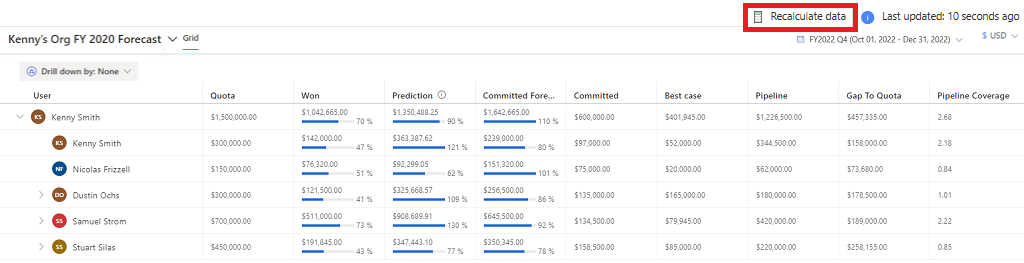
Uma notificação é exibida na parte superior da tela, confirmando o recálculo. A repetição de cálculo acontece no plano de fundo e você pode continuar a trabalhar enquanto a repetição de cálculo está em progresso.
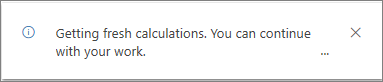
Depois que o aplicativo recalcular os dados da previsão, uma notificação para atualizar os dados será exibida. Na notificação, selecione Atualizar a página. Saiba mais sobre o que acontece durante o recálculo.
Não consegue encontrar o recurso no aplicativo?
Há algumas possibilidades:
- Você não tem a licença necessária para usar esse recurso. Confira a tabela de comparação e o guia de licenciamento para ver quais recursos estão disponíveis com sua licença.
- Você não tem a função de segurança necessária para usar esse recurso.
- Para configurar um recurso, você precisa ter as funções de Administração e personalização
- Para usar recursos relacionados a vendas, você precisa ter as Funções principais de vendas
- Algumas tarefas exigem funções funcionais específicas.
- Seu administrador não ativou o recurso.
- Sua organização está usando um aplicativo personalizado. Verifique com o administrador as etapas exatas. As etapas descritas neste artigo são específicas para os aplicativos Sales Professional e Hub de Vendas prontos para uso.